Table of Contents
![]() Related Posts
Related Posts
Saya mencoba menambahkan file MP4 ke presentasi saya, tetapi setiap kali saya mencoba, saya menerima pesan kesalahan yang mengatakan bahwa PowerPoint tidak memasukkan video dari file yang dipilih. Pesan tersebut menyarankan saya untuk memverifikasi kebenaran format dan jalur file. Dapatkah seseorang membantu saya mengatasi masalah ini?
Saat memasukkan video ke dalam file PowerPoint, Anda mungkin mengalami masalah yang menjengkelkan ini sesekali. Pemberitahuan kesalahan seperti ini sangat menjengkelkan, dan banyak faktor yang menyebabkan PowerPoint tidak dapat memasukkan video dari file yang dipilih . Namun, jangan khawatir. Artikel dari EaseUS ini menyediakan enam cara efektif untuk membantu Anda mengatasi masalah yang mengganggu ini.
Cara Memperbaiki PowerPoint Tidak Dapat Memasukkan Video dari File yang Dipilih
Sekarang setelah Anda mengetahui kemungkinan penyebab PowerPoint tidak memasukkan video dari berkas yang dipilih, Anda dapat mencoba enam metode berikut untuk mengatasi masalah tersebut. Baca metode di bawah ini:
- Metode 1: Memperbaiki Video Rusak yang Tidak Dapat Dimasukkan ke PowerPoint
- Metode 2: Ubah Video ke Format WMV
- Metode 3: Menggunakan Kontrol Windows Media Player di PowerPoint
- Metode 4: Perbarui Driver yang Terinstal di Windows
- Metode 5: Instal K-Lite Codec Pack di Komputer Anda
- Metode 6: Aktifkan Kompatibilitas Media
Metode 1: Memperbaiki Video Rusak yang Tidak Dapat Dimasukkan ke PowerPoint
Seperti disebutkan di atas, jika berkas video rusak, PowerPoint mungkin tidak dapat mengenalinya, sehingga video tidak dapat dimasukkan. Itulah sebabnya kesalahan ini dapat terjadi jika Anda mengerjakan video yang rusak. Namun kabar baiknya adalah Anda dapat memperbaikinya menggunakan alat perbaikan video profesional - EaseUS Fixo Video Repair hanya dengan beberapa klik.
Solusi ini berlaku untuk berbagai masalah pemutaran video. Ini termasuk memperbaiki video yang rusak akibat unduhan yang tidak stabil dan memulihkan video yang terkena infeksi malware.
EaseUS Fixo Video Repair menawarkan beberapa fitur hebat untuk mengatasi masalah video:
- Memperbaiki file video yang rusak di Windows
- Antarmuka yang ramah pengguna dan panduan langkah demi langkah
- Mendukung berbagai format video, termasuk MOV, M2TS, MKV, MTS, 3GP, AVI, FLV, MXF, KLV, INSV, M4V, WMV, MPEG, ASF dan perbaikan MP4
- Mampu memulihkan file video dari hard drive, kamera, flash drive USB, dan perangkat penyimpanan lainnya yang rusak
- Menyelesaikan masalah video, termasuk tidak dapat dibuka, buram, audio dan video tidak sinkron , dll.
Seluruh aplikasi ini mudah digunakan, dan bahkan seorang amatir pun dapat menjalankannya. Berikut ini adalah hal-hal yang harus Anda ikuti untuk mengembalikan video Anda yang rusak:
Langkah 1. Buka Fixo di PC lokal Anda. Klik "Video Repair" dan tambahkan file video MP4/MOV/AVI/MKV/3GP/FLV/MKV/WMV yang rusak dengan mengklik "Add Videos".

Langkah 2. Arahkan kursor ke video dan klik tombol "Perbaiki" untuk memulai proses perbaikan video tunggal. Jika Anda ingin memperbaiki semua video, klik "Perbaiki Semua".

Langkah 3. Tunggu beberapa menit, dan video yang rusak akan diperbaiki. Klik ikon putar untuk melihat pratinjau video. Anda dapat menyimpan satu video dengan mengklik tombol "Simpan" di samping ikon putar. Jika Anda ingin menyimpan semua video yang telah diperbaiki, pilih "Simpan Semua".

Langkah 4. Jika perbaikan cepat gagal, Anda harus menggunakan mode perbaikan lanjutan. Klik "Perbaikan Lanjutan" dan tambahkan contoh video. Pilih "Konfirmasi" untuk memastikan.

Langkah 5. Daftar informasi terperinci tentang video yang rusak dan contoh akan ditampilkan. Klik "Perbaiki Sekarang" untuk memulai proses perbaikan video lanjutan. Setelah perbaikan selesai, Anda dapat melihat video dan klik tombol "Simpan" untuk menyimpan berkas video yang telah diperbaiki ke tujuan yang sesuai.

Jangan lupa untuk membagikan postingan ini ke Facebook atau Reddit jika bermanfaat:
Metode 2: Ubah Video ke Format WMV
Sebelum memulai langkah-langkahnya, luangkan waktu sejenak untuk menonton video guna membiasakan diri dengan cara kerjanya. Lihat tutorial video di bawah ini untuk melihat cara mengonversi video ke format WMV menggunakan K-Lite Codec Pack:
- 00:30 - Periksa sistem Office Anda
- 02:15 - Mulai ulang komputer Anda
- 00:39 - Instal K-Lite Codec Pack untuk Mengatasi Kesalahan
Mungkin terdengar mengejutkan bahwa PowerPoint tidak mendukung banyak format video. Namun, jika Anda mengonversi video ke format WMV, kemungkinan kesalahan ini tidak akan terjadi lagi. Berikut ini yang harus Anda lakukan untuk memperbaiki video yang rusak dengan VLC :
Langkah 1. Unduh dan luncurkan pemutar media VLC .
Langkah 2. Pilih tab "Media" lalu klik "Konversi/Simpan".
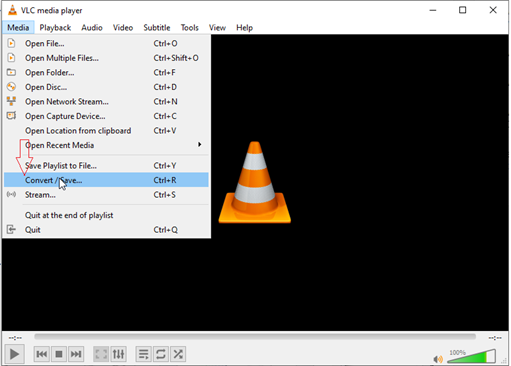
Langkah 3. Ketuk "Tambah" pada berkas yang ingin dikonversi, lalu klik "Konversi/Simpan".

Langkah 4. Pilih "WMV" sebagai output di bawah bagian Profil.

Langkah 5. Tekan "mulai" untuk memproses.
Cara Memperbaiki File Rusak Setelah Pemulihan di Windows 10, 8, 7
Bagaimana cara memperbaiki file yang rusak di Windows 10, 8, atau 7? Unduh gratis perangkat lunak perbaikan file yang rusak untuk memperbaiki foto, video, word, excel, dan PowerPoint yang rusak setelah pemulihan.
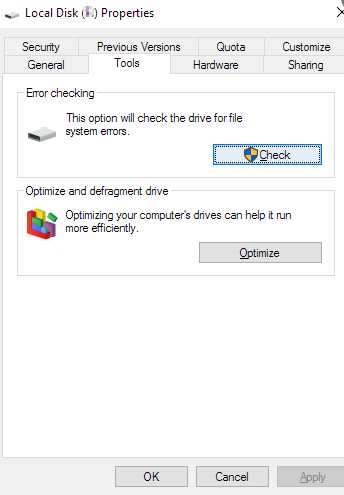
Metode 3: Menggunakan Kontrol Windows Media Player di PowerPoint
Windows Media Player menyertakan pilihan codec bawaan yang lengkap. Dengan memanfaatkan kontrol Windows Media Player dalam PowerPoint, Anda dapat memasukkan dan memutar video dengan sukses. Jadi, memasukkan kontrol Windows Media Player dalam PowerPoint juga dapat mengatasi galat ini:
Langkah 1. Buka PowerPoint dan buka file> Opsi.
Langkah 2. Buka opsi Kustomisasi Pita, pilih "pengembang", lalu klik "OK".

Langkah 3. Buka Pengembang di menu, dan tambahkan "Windows Media Player" di Kontrol Lainnya.
Bagikan postingan ini ke Twitter atau Instagram jika Anda merasa ini bermanfaat:
Metode 4: Perbarui Driver yang Terinstal di Windows
Jika Anda belum memperbarui driver sistem dalam waktu lama, hal itu dapat menyebabkan PowerPoint tidak dapat menyisipkan film dari file yang dipilih dalam program tertentu. Untuk memperbarui driver, Anda dapat menggunakan fitur pencarian di bilah tugas untuk menemukan Device Manager.

Luncurkan aplikasi Device Manager untuk mengakses driver yang terinstal dan pilih opsi Sound, Video, dan Game Controller. Anda dapat memperbarui atau mengatur ulang driver apa pun dari halaman ini dengan mengklik kanan pada driver yang bersangkutan dan memilih tindakan yang diinginkan dari menu konteks.
Metode 5: Instal K-Lite Codec Pack di Komputer Anda
PowerPoint menggunakan codec yang terpasang di komputer Anda untuk memutar video yang disisipkan. Jika Anda mengalami galat di atas, meskipun video dalam format yang kompatibel, ini menunjukkan bahwa codec yang diperlukan untuk pemutaran video tidak ada atau tidak kompatibel. Untuk mengatasinya, Anda dapat memasang codec video pihak ketiga seperti K-Lite Codec Pack untuk membantu PowerPoint mengenali dan menyisipkan berbagai video dengan sukses. Berikut cara melakukannya:
Langkah 1. Setelah selesai mengunduh, klik dua kali file "K-Lite_Codec_Pack_1752_Standard.exe" dan pilih mode Lanjutan.

Langkah 2. Pilih pemutar yang Anda inginkan sebagai pemutar video dan audio default. Lalu klik "Berikutnya".

Langkah 3. Pada jendela konfigurasi MPC-HC, tekan "Berikutnya". Beri tanda centang pada bagian Akselerasi Perangkat Keras di sebelah Metode Dekode.

Langkah 4. Tekan "Tolak" ketika Anda diminta untuk menginstal perangkat lunak tambahan.

Langkah 5. Tekan "Instal".

Metode 6: Aktifkan Kompatibilitas Media
Metode praktis lainnya untuk mengatasi masalah tidak dapat memasukkan video ke PowerPoint adalah dengan memanfaatkan fitur Optimize Media Compatibility di dalam program tersebut. Berikut cara menggunakannya.
Langkah 1. Buka presentasi PowerPoint Anda. Pilih file, lalu pilih Info.
Langkah 2. Tekan opsi "Optimalkan Kompatibilitas Media".
Langkah 3. Tunggu PowerPoint itu sendiri mengoptimalkan berkas video.
Kiat Pro: Cara Menghindari Kerusakan Video
Meskipun Anda dapat memperbaiki berkas video menggunakan beberapa cara yang disebutkan sebelumnya, sangat penting untuk melindungi video Anda secara proaktif. Terlepas dari seberapa efektif solusi untuk memperbaiki berkas, proses perbaikan tetap dapat merepotkan. Untuk menyederhanakannya, berikut adalah beberapa kiat berharga untuk membantu Anda mencegah kerusakan pada berkas video di masa mendatang:
- 🗂️Buat salinan informasi sebelum membuat perubahan apa pun.
- 📀Gunakan beberapa metode pencadangan, seperti USB, CD, DVD, dan penyimpanan cloud.
- 🦠Selalu perbarui sistem operasi dan perangkat lunak antivirus Anda.
- 🧑💻Gunakan perangkat lunak pencadangan dan pemulihan.
Knowledge Center: Penyebab PowerPoint Tidak Dapat Memasukkan Video dari File yang Dipilih
Beberapa penyebab umum diberikan sebagai berikut:
| 📽️ File video rusak | Jika berkas video yang ingin Anda sertakan dalam presentasi PowerPoint rusak atau korup, Anda tidak akan dapat menyisipkannya dengan sukses. |
| 💼 File hilang | Misalkan file video yang ingin Anda masukkan ke dalam presentasi Anda hilang. Dalam kasus tersebut, Anda mungkin menemukan pesan kesalahan di PowerPoint yang menyatakan bahwa video dari file yang dipilih tidak dapat dimasukkan. |
| ⛔ MS Office tidak mendukung codec dan format video | PowerPoint memiliki keterbatasan pada format file video dan codec yang didukung, dan terkadang PowerPoint tidak dapat memutar video apa pun . Oleh karena itu, jika Anda mengalami kesalahan saat memasukkan file video dengan format atau codec yang tidak didukung, Anda perlu mengonversi file tersebut ke format yang kompatibel atau memasang codec yang diperlukan. |
FAQ PowerPoint Tidak Dapat Menyisipkan Video dari File yang Dipilih
Jika Anda masih mengalami masalah, Anda dapat membaca pertanyaan dan jawaban berikut untuk memperbaiki PowerPoint tidak dapat menyisipkan video dari file yang dipilih.
1. Mengapa saya tidak dapat memasukkan berkas MOV ke PowerPoint?
- File video MOV yang Anda coba muat mungkin hilang atau dipindahkan. Untuk mengatasinya, cukup navigasikan ke Explorer di sistem Anda dan verifikasi jalur video MOV yang ingin Anda masukkan ke PowerPoint.
- File video MOV juga dapat rusak, atau komponen metanya mungkin telah diubah. Jika ini terjadi, Anda harus memperbaiki file tersebut menggunakan alat perbaikan video.
- Format atau codec MOV tidak kompatibel/didukung.
2. Mengapa MP4 saya tidak bisa diputar di PowerPoint?
Verifikasi apakah berkas video atau audio yang telah Anda masukkan dalam format yang kompatibel untuk PowerPoint. Jika tidak, cobalah mengonversi media yang tidak didukung ke format berkas yang didukung menggunakan alat konversi daring. Kami sarankan mengonversi berkas video ke format MP4 dengan penyandian video H.264 dan audio AAC untuk pemutaran yang optimal. Tidak adanya codec PowerPoint 64-bit mungkin juga menjadi alasan utama.
3. Bagaimana cara menyematkan video dari file di PowerPoint?
Untuk menambahkan video ke slide tertentu dalam tampilan Normal, ikuti langkah-langkah berikut:
- Pilih slide yang diinginkan.
- Buka tab Sisipkan dan ketuk Video, lalu pilih Film dari Berkas.
- Pilih berkas yang ingin Anda masukkan dalam kotak dialog Pilih Film.
- Klik Sisipkan untuk menyematkan video langsung ke slide.
4. Jenis berkas video apa yang dapat Anda masukkan ke dalam PowerPoint?
File video Windows (ASF, AVI) File video MP4 (MP4, M4V, MOV).
Kesimpulan
Panduan ini menjelaskan cara memperbaiki PowerPoint yang tidak dapat menyisipkan video dari file yang dipilih. Terkadang, file video yang rusak dapat diperbaiki jika Anda menggunakan kontrol Windows Media Player, mengonversi jenis file ke jenis lain, memperbarui driver yang terinstal, atau menggunakan paket codec pihak ketiga, tetapi tidak selalu demikian.
Jika metode di atas tidak berhasil, Anda dapat mempertimbangkan untuk menggunakan EaseUS FixoVideo Repair, yang merupakan alat perbaikan video khusus yang dirancang untuk memperbaiki video yang rusak. Jika Anda masih ragu, hubungi dukungan EaseUS Fixo Video Repair.
Was This Page Helpful?